Menambahkan Inventori Keluar
Pada menu Inventori, berikut adalah langkah-langkah untuk menambahkan inventori keluar melalui Aplikasi Klinik Pintar:
2. Selanjutnya akan muncul tampilan seperti di bawah ini, silahkan Anda mengisi dan disesuaikan data yang akan ditambahkan pada Inventori Keluar.
- Inventori, diisi dengan nama inventori klinik yang sudah terdapat dalam sistem
- No. Batch, pilih salah satu dari batch inventori yang akan dikeluarkan
- Tanggal Kadaluarsa, diisi sesuai dengan data inventori
- Pilih Jumlah dan Satuan, diisi sesuai dengan data inventori yang akan dikeluarkan
- Catatan, diisi sesuai dengan keterangan pengeluaran inventori tersebut
3. Jika sudah diisi, silahkan Simpan.
Jika Anda mengalami kesulitan atau kendala dalam proses Menambahkan Inventori Keluar, Anda dapat menghubungi kami melalui whatsapp group yang telah disediakan, Chat bantuan pada sistem, atau chat ke nomor Customer Success kami di 0851-7324-7321
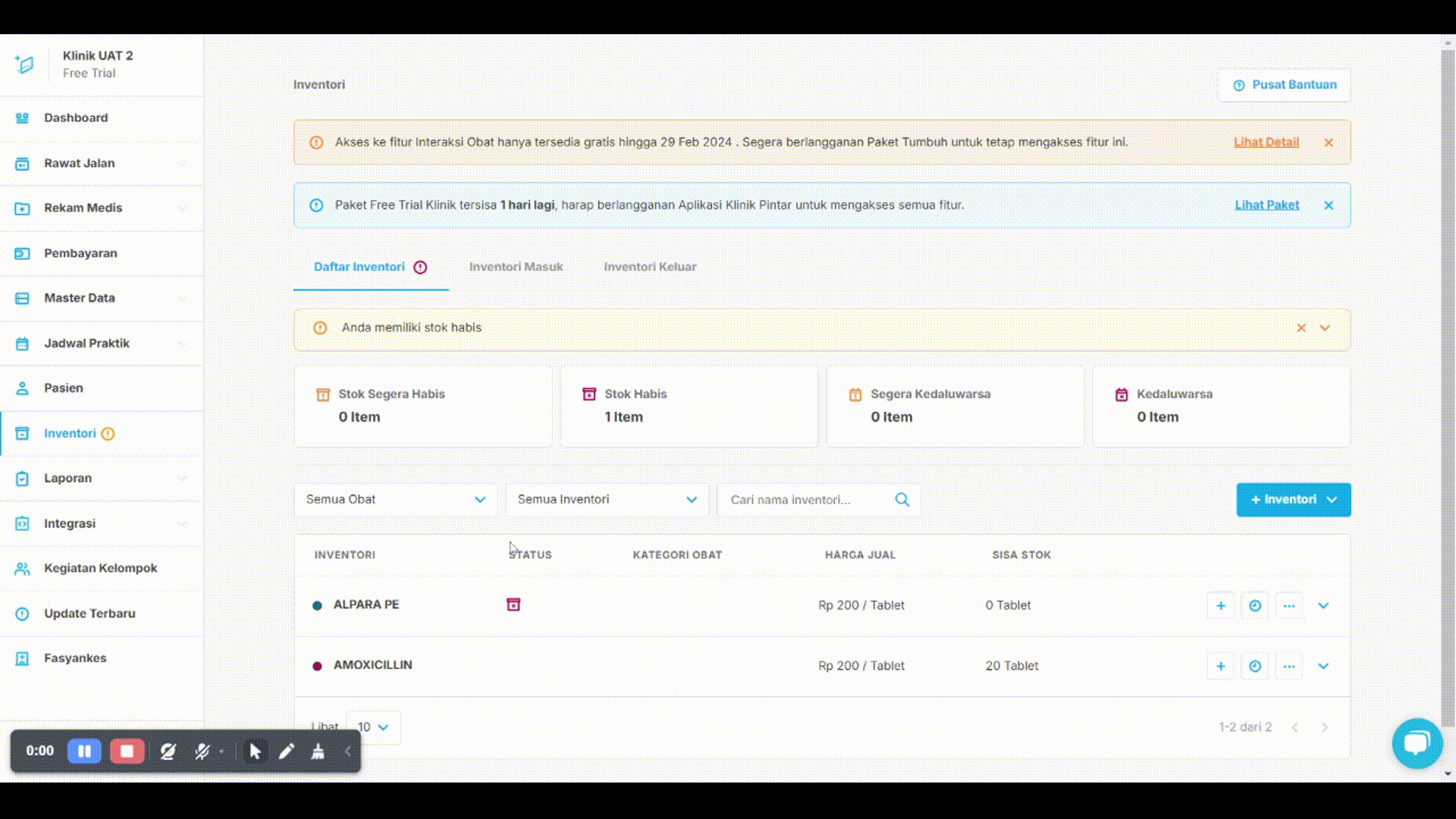
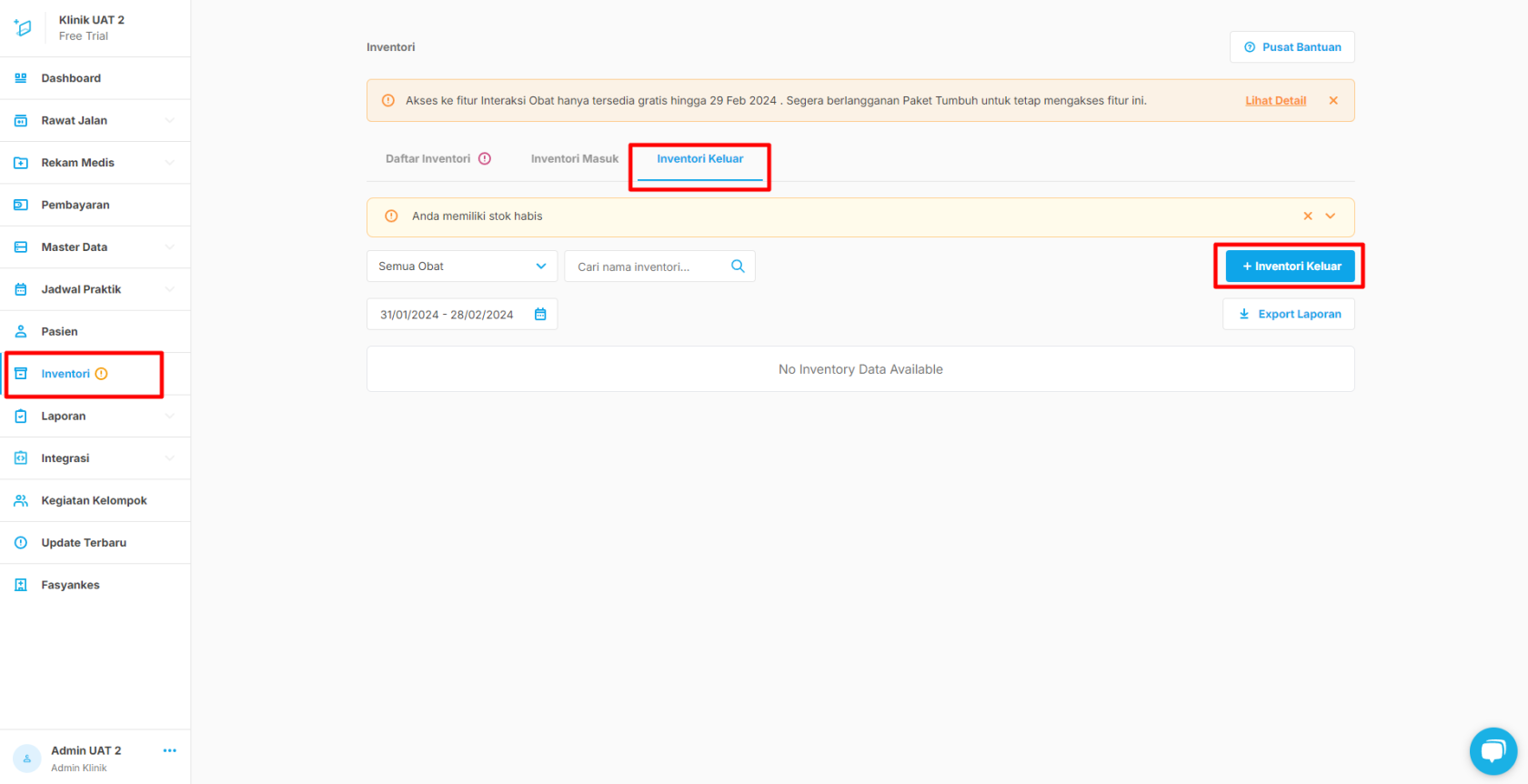
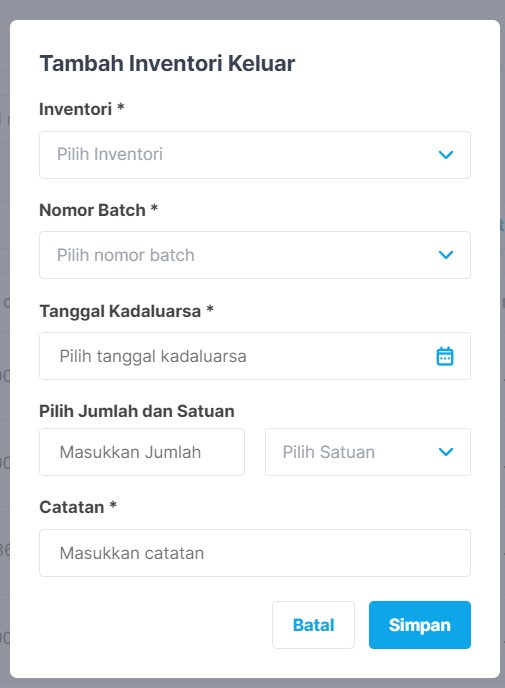
Tidak ada komentar